Cómo activar la “línea de tiempo” de Windows 10 en el 2018 April Update
Es la función más esperada por los usuarios que ha dado la última gran actualización del sistema

La última gran actualización de Windows 10 ha sido el Windows 10 2018 April Update. El que finalmente ha sustituido al que se esperaba como Spring Creators Update. Pues bien, una de las funciones más esperadas de esta actualización ha sido la conocida función Timeline, que ahora conocemos en nuestros ordenadores como “línea de tiempo”. Esta función nos permite navegar en una cronología de lo que hemos hecho con el ordenador en las últimas horas, e incluso retomar algunas actividades desde otro de nuestros dispositivos. Vamos a ver cómo se puede activar y como se utiliza.
Así puedes habilitar la línea de tiempo
Para poder disfrutar de esta opción necesitamos haber actualizado el sistema operativo de nuestro ordenador a Windows 10 2018 April Update. De esta forma contaremos ya con esta función de forma nativa. Hay casos en los que la línea de tiempo aparece ya activada en la propia barra de herramientas del sistema operativo, y otros en los que no hay ni rastro de ella. Para estos segundos, es muy sencillo llevar esta opción a la barra. Para ello lo único que debemos hacer es pulsar con el botón secundario del ratón sobre la barra de tareas, la que tenemos en la parte inferior de la pantalla de Windows 10.
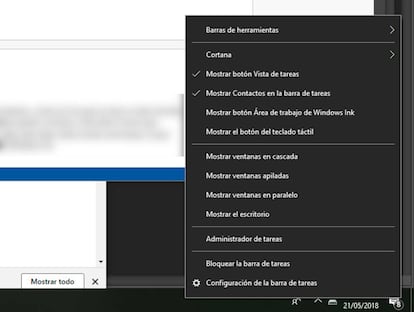
Una vez que hemos pulsado, debemos seleccionar en el menú contextual la opción “Mostrar botón Vista de tareas”. Acto seguido veremos cómo aparece un nuevo icono en la barra de herramientas. A la izquierda de los accesos directos a las distintas aplicaciones, y a la derecha de la barra de búsqueda y Cortana. Ahora sólo tenemos que pulsar ese nuevo icono para poder entrar en la línea de tiempo.
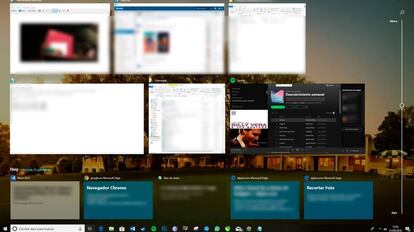
Una vez que pulsamos, podemos ver la que antes era la pantalla donde se mostraban los diferentes escritorios y apps abiertas, convertido en una línea de tiempo que nos muestra todo lo que hemos hecho en las últimas horas con nuestro ordenador. Desde visitar una página web, abrir Spotify, ejecutar documentos, y las acciones más importantes que hemos realizado durante los últimos días.
Además, si queremos buscar algún contenido concreto entre toda la línea de tiempo, sólo tenemos que pulsar sobre la lupa que aparece en la parte superior derecha de la pantalla, e introducir el término a buscar. Sin duda es una herramienta fácil de manejar, pero que a veces puede estar escondida tras la instalación de la última actualización de Windows 10.

